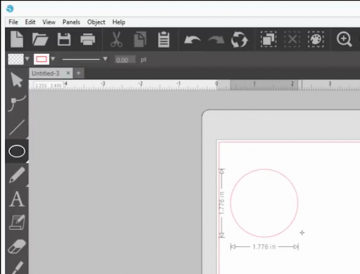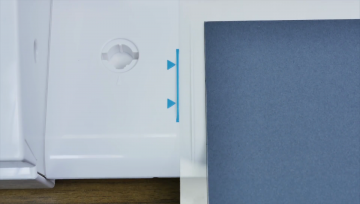Обзор режущего плоттера Silhouette Curiо
Ответы на часто задаваемые вопросы:
— Что такое Curio?
— Silhouette Curio™ это универсальная машина для творчества (DIY). Это больше, чем цифровой режущий инструмент. Он может резать, тиснить, рисовать, гравировать и создавать рисунок из отверстий — это своего рода швейцарский нож для вашего уголка скрапбукинга и творчества. Воспользуйтесь сочетанием таких возможностей, как Печать и Тиснение, Надсечка и Тиснение, и глубокая резка*. Curio позволит вам на полную использовать возможности программы Silhouette Studio®. Вы сможете задействовать пунктирную и точечную резку (стиплинг), а также раскрыть всю прелесть использования двух инструментов в одной каретке.
*Нож для глубокой резки продается отдельно.
— Заменяет ли Curio мои режущие плоттеры Portrait, CAMEO или другие режущие инструменты Silhouette?
— Нет, ни в коем случае! Curio является уникальным инструментом с набором особых возможностей. С его помощью вы можете создать проекты, которые невозможно реализовать при помощи Portrait или CAMEO. Portrait и CAMEO являются исключительно режущими инструментами. В отличии от Curio на них можно резать без керриера, а также рулонные материалы. На каттере CAMEO вы можете прорезать материалы шириной до 30.5 см и длиной до 3 метров, в то время как максимальный формат резки на Curio – это 21.6 см на 30.5 см.*. В наши планы не входит прекращение выпуска плоттеров Portrait или CAMEO.
*Требуется дополнительная база, продающаяся для Curio отдельно.
— Каково рабочее поле у Curio?
— Максимальный размер материала, который вы можете порезать на Curio — 21.6 см на 30.5 см (с дополнительной базой). Стандартная база, идущая в комплекте с Курио имеет размер 8.5 см на 21.6 см.
— Может ли Curio резать отпечатанное изображение по контуру (Print & Cut)?
-Да! SilhouetteCurio™ обладает оптическим сканером (датчиком), который находит и использует метки для выполнения резки по контуру картинки (Print & Cut jobs).
-Совместим ли Curio с технологией PixScan™?
-Curio будет совместим с технологией PixScan™ осенью 2015.
-Что может сделать Curio, из того, что невозможно на CAMEO, Portrait или других режущих плоттерах?
Рисование контура отверстиями на металле или фольге (стиплинг)
Гравировка металла
Работа двумя инструментами над одним заданием (многозадачность)
Внутреннее или внешнее тиснение
Надсечка, биговка и тиснение
Печать и тиснение
Глубокая резка (резка толстых материалов – кожи, фольги, вспененных материалов и т.д.*
Нанесение контуров различного типа на твердые толстые материалы (например рисование на дереве до 5 мм толщиной)
*Требуется дополнительный нож для глубокой резки.
-Могу ли я резать ткань на моем Curio?
-Да, как и на других цифровых резаках Silhouette вы можете резать ткань, используя фиксатор ткани и специальный нож для ткани.
-Могу ли я резать рулонные материалы на Curio?
-Нет, Curio требует твердого основания для резки и имеет ограниченное поле резки.
-Какие типы металла можно гравировать на Curio?
-Curio может гравировать мягкие металлы, такие как алюминий, медь и латунь. На сегодня нет полного списка металлов, которые можно гравировать на Curio.
-Что такое стиплинг (stippling)?
-Стиплинг позволяет создать макет, состоящий из серии точек. Curio позволяет добиваться различных эффектов точечного нанесения. Вы можете нарисовать точки, используя фетровые маркеры, а можете пробить отверстия в материале, используя инструмент для пробивания отверстий.
-Какова максимальная сила резки у Curio?
-В обычных условиях у Curio давление на нож составляет 210gf.
-Могу ли я использовать аксессуары от Curio в других моих плоттерах — Portrait, CAMEO и других инструментах Silhouette?
-Несмотря на то, что инструменты от Curio технически могут быть установлены на любых машинах Silhouette, они предназначены для использования с Curio. Мы не можем гарантировать результаты их работы в других плоттерах . Silhouetteне рекомендует использование ножа для глубокой резки, инструмента для стиплинга, гравера или эмбоссеров в каттерах кроме Curio.
— C какими инструментами и аксессуарами совместим Curio?
Curio совместим со всеми расходными материалами и аксессуарами, такими как маркеры,фломастеры и ножи, предлагаемые Silhouette.
-Тише ли работает Curio, чем другие машины Silhouette?
-Уровень шума у Curio такой же как и у других резаков Silhouette. Некоторые операции могут производить больше шума – такие как стиплинг по металлу, например.
-Какие материалы можно тиснить (эмбоссировать)?
-Мы пробовали тиснить самые разнообразные материалы. Программа Silhouette Studio® оптимизирована для тиснения фирменной бумаги Silhouette Для Биговки и Тиснения. Пробуйте работать с разными бумагами и картоном – результат может превзойти ваши ожидания.
-Функции Curio в SilhouetteStudio® неактивны и я не могу их использовать. Нужно ли мне покупать расширение Business Edition, чтобы работать с Curio?
-Нет, не нужно. Curio совместим со всеми версиями Silhouette Studio®, включая бесплатную версию. Если у вас установлены Silhouette Studio® Designer Edition или Business Edition, вы можете установить Curio как плоттер по умолчанию, кликнув правой кнопкой и выбрав “Установить как каттер по умолчанию”. При этом функции Curio будут активны всегда, даже когда он не подключен к компьютеру. Если у вас стоит Silhouette Studio® Basic Edition, инструменты Curio будут доступны, только когда ваш Curio подключен к компьютеру. Если они не активны, просто подключите Curio к компьютеру.
-Я не могу определить, сколько платформ нужно использовать. Как это сделать?
— Для этого зайдите в “Установки Резки” и выберите используемый материал. Silhouette Studio® покажет вам сколько платформ требуется для вашего материала. Silhouette Studio® также сообщит вам рекомендуемыеу становки для плоттера.
-Я бы хотел вырезать макеты большего размера. Почему рабочая область у Curio такая маленькая?
-Curio – это одновременно инструмент для резки, тиснения, стиплинга и рисования. Он предназначался для небольших форматов. Это специализированный плоттер и он может служить дополнением для ваших каттеров Silhouette Portrait® или Silhouette CAMEO®. Добавление Curio значительно увеличит ваши возможности для творчества и бизнеса.
-Почему я не могу использовать функции для Curio с моими CAMEO или Portrait?
-Это может повредить или сломать CAMEO или Portrait. Curio специально предназначен для тиснения, стиплинга и гравировки. Большие зазоры и специальная конструкция каретки позволяют Curio совершать операции в вертикальной плоскости, недоступные другим плоттерам.
-Что идет в стандартной комплектации с плоттером Curio?
-В коробке с Curio идут следующие аксессуары:
Silhouette Curio™
база 21.6 x 15.2 см (включая 4 платформы)
керриер для резки 21.6 x 15.2 см
керриер для тиснения 21.6 x 15.2 см
стандартный нож
узкий инcтрумент для тиснения
широкий инcтрумент для тиснения
50 эксклюзивных макетов
адаптер AC
кабель USB
программа Silhouette Studio®
Компания “Лето будет! “ также комплектует плоттер Silhouette Curio инструкцией на русском языке.
Посмотрите видео, демонстрирующую работу на Курио. Они помогут вам понять, что может плоттер Curio и научиться на нем резать:
Начало работы с Silhouette Curio
Печать и тиснение на Silhouette Curio
Биговка и тиснение на Silhouette Curio
Печать и тиснение на Silhouette Curio
Толстые материалы на Silhouette Curio
Тиснение и стиплинг на Silhouette Curio
We independently research our recommended products. We may receive commissions on purchases made from our links.
Nervously staring at an unopened Silhouette box that’s been gathering dust? Still not sure how to get started?
Or… maybe you have the packing material shredded and scattered like confetti around the room as you race to get your new machine into your crafting area?
Either way this tutorial will guide you through how to use your Silhouette Cameo 3, even if you’re a complete beginner.
If you have an older model, the same basics will still apply: I’ll cover everything you need to know.
Tips, tricks, setting it up, and how to make the software easy to use.
At the end I’ll also give you a collection of free SVG files + designs to get started.
(March 2023: Updated with the latest information about the software updates to the Silhouette Design Store.)
Let’s start with the most fun part: unboxing. Are you excited? Yes!
Now let’s get you prepared.
Getting started with your Silhouette Cameo 3
Unboxing
If you don’t have a Silhouette Cameo 3 yet, click here to check out my complete review.
This article will be more of a quick setup guide for those who want to get on their feet fast.
First, let’s make sure all the included items are actually included.
If any are missing you can either contact Silhouette for a replacement or return your CAMEO 3 to where you purchased it for a free exchange.
If you already have it unboxed and set up you can cut ahead to the section on using Silhouette Studio.
You should have:
- Your Silhouette Cameo 3 (if not, here’s the best deal as of September, 2018)
- 12-inch cutting mat. This is going to be how we load most material into our Silhouette machine. It’s adhesive on one side for holding our material securely in place.
- (1) AutoBlade. An easy-to-use accessory that automatically adjusts to the blade setting you choose in the software. You’ll typically replace this every 8 months with regular usage.
- (1) Crosscutter. Super useful for cutting rolls of vinyl.
- Power + USB cables.
After you’ve verified that you have all the included goodies go ahead and register your machine at: silhouetteamerica.com/setup. You’ll find a unique serial number on the back of the machine. After you complete the registration process you’ll also be signed up for an official Silhouette account which comes with a 30-day free trial to the Silhouette Store and a $25 credit for purchasing designs, projects, and fonts for your CAMEO 3.
Go ahead and store the packing materials back in the box. I move my machine around a lot and being able to safely transport it is what gives me that flexibility. If you need to consult the software or machine manuals, you can find them here.
Now is also a good time to check the outside of your box while you have it handy. Later on we’ll be setting up the Bluetooth so just note now whether or not it reads “Bluetooth included” or “Bluetooth compatible.”
If you haven’t already, remove the protective tape covering the lid and the blade carriers. You’ll also find foam pieces inside of the machine, you can toss these into your box.
Connecting your machine to your PC/MAC
Plug the AC adapter into the right side of the Silhouette and turn it on by pressing the power button. You’ll now be met with the initial setup screen on the touchscreen which is visible on the right side. Select your language of choice. Now that you’ve turned on the machine you’re ready to install the Silhouette Studio software.
Silhouette Studio
If you aren’t sure how to use the Silhouette CAMEO 3 with Silhouette Studio, you’re in for a treat. Studio is fantastic, not only can you create your own designs or import designs from friends, but you can also purchase or freely download 100,000’s of designs either from the web or from your Silhouette Design Store account. No more relying on cartridges or manual dies! This is a game-changer if you’ve never used a machine like this before.
Download the software here and select the option for your operating system. Click through the Silhouette Studio setup and install the software, launching it after you finish.
Now that the Silhouette and its software are both installed and ready, let’s get your CAMEO 3 ready for cutting and then explain the basics of Silhouette Studio’s interface.
Using the Silhouette CAMEO 3: Your first design
You’ll start by loading the AutoBlade.
The AutoBlade is your primary cutting tool which is set automatically to the required depth for each job. All you need to do is load it once into the machine. You can follow along with this 10 second video:
- Unlock the blade carriage by pulling the lock lever out.
- Insert the AutoBlade.
- Press the blade carriage forward. Now it’ll be properly fastened while your machine is cutting.
Using Silhouette Studio
Now let’s go back to the Silhouette Studio program — if you don’t have it open do that now. You’ll see the main screen which is covered with a 12×12 cutting area, the same as the provided cutting mat.
For our Silhouette CAMEO 3 tutorial let’s make something simple, like a basic cut shape.
- Click on the shape tool on the left.
- Click and drag with your mouse in the cutting area to draw a circle. You’ll be shown exactly where on the mat your image will be cut. If you find that it’s drawing an oval instead of a circle, hold shift as you drag and it will magically become a perfect circle.
- Connect the Silhouette CAMEO 3 to your computer using its provided USB cable. If you haven’t removed the protective liner from the cutting mat, remember to do that now. Tip: this worth saving that you can protect your mat later.
- Place your material in the top upper left corner of the mat as shown in Silhouette Studio. In this example, we’ll start with cardstock. Note: the cutting mat will be very sticky, material might stick to it at first. this is normal, it will become conditioned overtime.
- Align the left edge of your mat with the blue guide marks on the machine. Make sure the cutting mat rests against the white rollers.
- Touch the load button on the touch screen. The cutting mat should now be loaded into your CAMEO 3.
- Now let’s return back to Silhouette Studio. Click the “send” tab on the top right of your screen and choose the appropriate material type. In this example you’ll want to select “Cardstock, Plain.” Select “Cut” as your action and “AutoBlade” as your tool. These should be the default settings but sometimes they can get accidentally changed. Now that you’ve verified everything is in order, click the blue “send” button at the bottom right to start the cut.
Your machine will automatically adjust the blade depth for the material you’ve selected. After your design is cut go ahead and tap “unload” on the touch screen to unload your mat. You can now peel off your newly cut material from the mat.
TADA! It may seem like a lot of work the first time but I promise it gets a lot easier, kind of like driving a car. Okay, driving a car is still a pain-in-the-neck for me so it’s even easier than that!
Still with me? Great!
I’ll cover taking full advantage of Silhouette Design Store in the next section and then I’ll move on to a tutorial on cutting vinyl and more advanced designs.
Silhouette Design Store
Silhouette Design Store is awesome, as I mentioned before you can view and purchase over 100,000 designs to that will automatically be linked to your cloud account. To start, your account will be loaded with 100 free shapes.
Click on your “library” tab in Silhouette Studio. Sign into your account. Your images will be automatically loaded into the library once you connect the USB cable to the Silhouette. If they don’t appear, try unplugging and reconnecting the cable.
If you didn’t register your account earlier now would be a great time to do that because you’ll get $25 to spend in the Silhouette Design Store — most designs cost $.99 so this is basically 25 free designs of your choice.
You should have an email thanking you for registering from Silhouette America with a complimentary trial code inside.
This code also comes with a free 1-month subscription to the Silhouette Design Store. You can search by design, designer, or type of design.
Your Silhouette CAMEO 3 can be used for a lot more than just cutting paper and simple shapes so let’s put it to the test.
Cutting vinyl
Vinyl can be cut with or without a cutting mat. Here I’ll be covering how to load adhesive-backed vinyl without a mat.
Loading the vinyl in
Make sure the rollers are in the proper position. We need to make sure our material is going to be securely grabbed by the CAMEO. This is easy to do:
- Unlock the right grip roller by pulling the lock lever down. You can find this lever on the right side of your machine.
- Twist the right grip roller toward you to unlock it and slide it across to the position appropriate for the size of your material. Now twist it away from you to secure it again.
- Re-lock the lock lever by swinging it back up. You can line up your material with blue markings on the left and make sure the right grip roller meets with your material.
- Go to the page set up panel in Silhouette Studio and under the “cutting mat” option select: none.
- Holding your vinyl in place, select “load” and your vinyl will be loaded into the Silhouette and ready for cutting.
Cutting text
Okay, let’s try something a bit more fancy than a circle cut: text!
- Select the text tool on the left panel and click in the edit area.
- Start typing any text you want to cut. You can use any font on your computer.
- Once you have it looking how you want it, click on the “send” tab in the upper right corner.
- Change the material type to “vinyl, metallic” and ensure that Action is still set to “cut” and the Tool selected is “AutoBlade.” If you’re using a different type of vinyl, just select it here.
- Hit “send” at the bottom to cut out the design.
- Like before, after the cut is complete select “unload” on the machine’s touch screen.
Beautiful!
One of the nicer features of the CAMEO 3 is the ability to use it without having to plug it into a computer. I absolutely hate a messy workspace, so being able to remove even one cable is priceless for me.
I haven’t used it yet, but you’re also supposed to be able to use an iPad and Silhouette Studio Mobile. If anyone has tried it out, leave me a comment below because I’m super curious about how well it works and how far away you can use it.
Okay, now I’ll walk you through setting up Bluetooth!
Setting up Bluetooth
If the outside of your box reads “Bluetooth included” you can communicate wirelessly to the CAMEO 3. If it instead says “Bluetooth compatible” you’ll have to purchase and install a compatible Bluetooth device.
To set up Bluetooth start by powering on the machine. Select the gear icon in the top right corner of the touchscreen. Scroll down to “Bluetooth” and turn bluetooth “on.”
Now go into Silhouette Studio and select the “send” tab in the upper right corner of the screen. In the bottom right corner click on the Bluetooth icon and select “add Bluetooth machine. “After a window pops up, click OK to add the Silhouette CAMEO 3.
If the outside of your box reads “Bluetooth compatible“ you must purchase an adapter and install it. The chip type for the Bluetooth adapter must be: CSR8510 A10. I’ve put together a list of adapters which are compatible with the CAMEO 3. You can find pretty much all of them on Amazon:
- Importer520 Bluetooth 4.0
- DSD TECH Bluetooth USB 4.0
- C-zone Micro USB Bluetooth Adapter
To install, turn the machine over and locate the Bluetooth compartment. Remove the screw and fit the Bluetooth adapter into the slot. Reattach the compartment and close it up. Now you can configure your CAMEO 3 as listed above.
That’s it! You’re ready to start digging in and learning through experimentation! I have a few tricks and tips that I’ve discovered through trial and error and an FAQ of the more common questions and issues people have with the Silhouette CAMEO 3.
What’s next? Do a little dance! Then take some time to browse the Silhouette Studio store for some inspiration.
Or: check out my favorite list of free SVG cut files that you can download right now and use! If you don’t know what an SVG file is, you’re in for a treat. Definitely check out that list because it’ll be life-changing.
Now that you’ve made your first few projects it’ll be much easier in the future and you can start playing around and experimenting, that’s how I learn best.
Tricks and tips
- You’ll notice that Silhouette Studio gives you the exact dimensions of the shape you’re cutting out. By clicking on the shape with the Select tool you can actually specify those dimensions yourself numerically!
- To figure out what a specific tool does in Silhouette Studio, just hover your cursor over it. After a few moments, a tooltip will pop up with a brief description of the tool.
- To see exactly where on the cutting mat grid your object will be placed, you can select the “page setup panel” on the right. Show/hide the cutting mat by clicking and dragging the “Reveal” slider bar.
- Make sure your material is always lined up on the left side of your machine. There are blue lines on the CAMEO 3 or red on the CAMEO 2.
- If you purchase Silhouette Studio Designer Edition you can import in free SVG graphics (I have a huge collection of them available).
- If your blade isn’t cutting properly try poking inside with a pin to dislodge any paper or vinyl which might have accumulated.
- Take the time to really secure your material to the cutting mat.
- Try a test cut. If you have expensive material you might need to take a few tries to calibrate the settings just right. Before ruining that material you can plan out a very small cut on the edge to make sure the settings are correct.
- Check the position of your rollers. If you’re cutting a variety of material or sizes of mats you’ll find yourself adjusting them quite often. Make sure your cutting mat size is correctly set when making these adjustments. Always select “none” if you are loading your material in (like vinyl sheets) without a mat.
- For more information, explore the manuals! They have a wealth of detail and cover the most common issues and projects that might come up.
FAQ
Should I buy the Silhouette Cameo 3 or the Cricut Explore Air 2?
I have a review called “Silhouette Cameo 3 vs Cricut Explore Air 2” which I wrote to answer this very question. Short answer: both are great!
Do you have a review of the Silhouette Cameo 4?
I just reviewed it in September, 2020.
How many computers can I use the Silhouette with? Can I install the software on each of them?
You can download the software on as many computers as you like, Silhouette Cloud will let you sync with up to 5 at a time.
My Silhouette CAMEO 3 isn’t cutting in the right place.
The most common issue is that you’re not using a cutting mat or your cutting mat isn’t gripping properly. See if using a different cutting mat or material fixes the issue.
I don’t see grid marks on my welcome screen.
Go to the menu at the top, click View and then Show Grid.
I’ve selected the type tool but I can’t get any text to appear in the design area.
Make sure after clicking on the type tool to click on the design area where you want your text to appear. After you type it out you can go ahead and switch to the selection tool to adjust its placement, size, and dimensions!
We independently research our recommended products. We may receive commissions on purchases made from our links.
You all know how much we love the Silhouette Cameo 3 (available from Amazon here) — the popular craft cutting machine from Silhouette.
And if you don’t — read our review here and take a look at how it ranked in our Best Vinyl Cutting Machines Guide.
Note: There’s an even newer Cameo machine on the market since this article was published. See our Cameo 4 review!
Every so often, we’ll receive an email from one of our fantastic readers saying that they bought the Cameo 3… and now don’t know what to do with it.
If you’re wondering how to use the Cameo 3, then you’ve come to the right place.
We’ve compiled this ultimate guide to getting started with Silhouette Cameo that will take you right through from setup all the way to some complex print and cut functions!
Of course, if you’re happy to skim through the user manual, you can read it here: cameo-3-user-manual
But for everyone else, here’s a handy, easy-to-read guide to this great machine.
Post Contents
- 1 Setup
- 1.1 Unpacking
- 1.2 How to Install Silhouette Studio Software
- 1.3 Connecting Your Machine to the Software
- 1.4 How to Activate Bluetooth
- 2 Using Silhouette Studio
- 2.1 Getting to Know Silhouette Studio
- 2.2 Designing in Silhouette Studio
- 2.3 Adjusting Your Cut Settings
- 2.4 How to Print and Cut
- 3 Preparing Your Cameo 3 for Cutting
- 3.1 Prepare the Cutting Mat
- 3.2 Preparing the Blades
- 3.3 Using the Dual Carriage
- 3.4 Adjusting the Rollers
- 4 Using My Library and Silhouette Design Store
- 4.1 My Library
- 4.2 Using Silhouette Design Store
Unpacking
First things first, before we even start setting up your Silhouette Cameo 3, let’s get it out of the box.
We love this part.
Unless you’ve bought a bomb diggity bundle deal (check those out here), here’s what you can expect to find in the box:
- Silhouette Cameo 3 cutting machine
- A/C adapter and power cable
- USB cable
- Crosscut blade
- AutoBlade
- 12″ cutting mat
- Bluetooth removal tool
Here’s a video showing a typical Cameo 3 unpacking:
Once you’ve unpacked, you’ve got to remove all the tape and foam from the machine itself.
Now it’s time to get connected…
How to Install Silhouette Studio Software
Now head on over to the Silhouette site where you should see a turquoise rectangle in the top right hand corner of the screen saying ‘update software’.
This bad boy:
After clicking on the button, a link will pop up to download Silhouette Studio.
Choose either the Mac or Windows option depending on your computer.
If you’re on Mac, you’ll be directed to drag and drop the Silhouette Studio icon into your applications folder while Windows users will need to follow the on-screen prompts to install the software.
Easy peasy.
Connecting Your Machine to the Software
Once Silhouette Studio has been installed, you can connect it to the Cameo 3.
Firstly, plug your Cameo into the electricity supply using the A/C adapter and connect it to your computer using the USB cable.
Switch the machine on using the power on/off button and you’ll see the LCD screen will light up and guide you through set-up.
Your computer may also guide you through installation too — just follow the on-screen prompts.
How to Activate Bluetooth
Once everything is installed, you’ll be able to activate the Cameo 3’s Bluetooth capability, which will allow you to connect the cutter and your computer together wirelessly.
In the upper left corner of the LCD screen on your Cameo, there should be the Bluetooth symbol. This shows that Bluetooth is connected and working. If not, you will need to turn Bluetooth on by touching the settings menu (the gear icon) on the screen and activating it.
From there, open up the Silhouette Studio software again and, along the tabs at the top of the page, click on Silhouette, and scroll down to ‘Add Bluetooth Machine’.
Your Cameo 3 should appear here, as well as the option for you to connect. Click connect.
Select your Silhouette Cameo 3 from the list of Bluetooth devices that appears and the machine and your computer will start to sync together. It’s finished once the screen shows ‘Ready’.
Here are the Bluetooth signals you should look out for on the Cameo:

If you’re having trouble establishing the Bluetooth connection, you may need to do the same from your computer’s side.
If you’re using a Mac, find the Bluetooth icon among your System preferences menu and click into it, ensuring that the Bluetooth connection is enabled.
Next, find your Cameo 3 in the list of Bluetooth devices that appear and click ‘Pair’. It should take a few seconds before it shows that your devices are now connected.
If you’re still struggling, take a look at this Silhouette School tutorial blog on troubleshooting your Bluetooth connection.
Using Silhouette Studio
Getting to Know Silhouette Studio
Silhouette Studio isn’t a particularly tricky design software to get your head around, but there can be a learning curve for beginners.
The best way to get over that is simply to get in there and take a look around.
Open up the software via your desktop and you’ll find yourself greeted by a blank page.
This page represents your 12 x 12 inches cutting mat and will be your canvas for your designs.
If you want to change the page dimensions for whatever reason, you can adjust these via the Page Settings ribbon, which is running down the right hand side of the screen. This will be useful when you want to create longer designs or use an extended cutting mat, for instance.

It’s intuitive too — if you’re not sure what an icon means, simply hover your mouse over the top of it to see what it does. Easy!
Designing in Silhouette Studio
When you’ve got the hang of craft cutting and getting more entrenched in the design aspects, you’ll probably want to spend a bit of money and invest in specialist software like Adobe Illustrator, Corel Draw or Sure Cuts A Lot.
Then you can upload your custom designs to the Silhouette Studio software to send to your Cameo 3.
But before all that, you’ll be just fine designing within the software.
Here’s a few of the things you can do…
Shapes
If you’re looking to create designs using simple shapes — lines, circles, squares, whatever — you’ll be able to do that easily in Studio.
You can find these shapes along the left margin of the page. You can also draw polygons and arcs from here too.
Free Drawing
You can also free draw within the software, again by using the ‘Draw Freehand’ and ‘Draw Smooth Freehand’ tools within the left margin menu.
This might take some time to master but, as with everything, practise makes perfect!
Thankfully, there’s an eraser tool that you can take full advantage of when you reach that perfection.
Text
You can also add text to your designs within Silhouette Studio, and use the software to change the font, size, weight, spacing, justification and position of the text.
Once you’ve got your design, make sure that it’s placed within the red margins of the page so you can be sure that it’s not going outside of the cutting area.
Then press the ‘Page Setup’ button which you can find in the options menu in the upper right hand corner of the page. This will show you how to place your material on the cutting mat.
Adjusting Your Cut Settings
Before you send your design to Silhouette, it’s a good idea to adjust your cut settings so you can be sure of the most accurate and high quality cutting.
Under the Silhouette tab at the top of the screen, select ‘Cut Settings’ from the drop down menu.
This will bring up the Cut Settings menu on the right hand side of the screen (replacing the Design Page Settings that you can see in the screenshot above).
From here, you can select what material you’re using from the list — or adjust the settings yourself for any unusual media by selecting ‘Custom’. This will allow you to select the speed and thickness of the blade manually — this will be done automatically if you select what media type you’re using.
You can also select what tools you want to use from this menu, which will come in handy when you decide to use the Cameo 3’s dual carriage function (don’t worry — we’ll cover this in a bit).
You can select which tool you want to use for each line or image in your design and can even adjust the order of images that will be cut, and cut style, by exploring the Cut Conditions menu.
Once you’ve selected your settings and are happy to go ahead with the cut, click on the Send to Silhouette button either at the bottom or in the top right hand corner of the page.
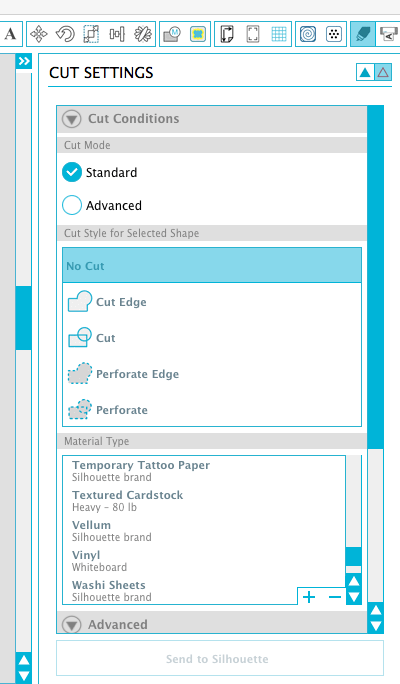
Once your design has been cut, a new menu will pop up inviting you to ‘Unload’ your design.
After pressing this button, you can remove your design and get on down to the weeding and transferring of the design.
>>> A Beginner’s Guide to Weeding and Transferring
But before you get too ahead of yourself, you need to prepare your Silhouette for cutting…
How to Print and Cut
Print and Cut is a very popular feature available on the Silhouette Cameo 3 that’s pretty easy to operate from inside Silhouette Studio.
Firstly, make sure that the paper you’re printing on matches the design size of your page in Studio. This is to make sure that the cut lines match up together on the paper print and the cut material.
You can do this easily by selecting the Show Print Border check box within the Design Page Settings menu on the right hand side.
Then bring up the Registration Marks menu from where you can adjust the dimensions and positions of them:

Then add in your design within the print area and registration marks (which should be within the print border in order to be printed and recognized by the machine).
Print the document, ensuring that the design looks right and the registration marks are all printed.
Once the document is printed, load it onto your cutting mat, being careful to align it correctly, and feed the mat into the machine when pressing ‘Load Cut Mat’ on the LCD screen.
The Cameo 3 should automatically detect your registration marks at this point, but if it doesn’t you can click ‘Retry Manually’ in Silhouette Studio after clicking ‘Send to Silhouette’.
From here you can click the arrow signals to realign your design under the laser, and then click ‘Register’.
Then cut away!
Preparing Your Cameo 3 for Cutting
That’s right: it’s not quite so simple as pressing a few buttons within the software — you need to make sure that the Silhouette is as ready to start cutting as you are.
This entails a few easy steps that will soon become second nature to you.
Prepare the Cutting Mat
The cutting mat that comes with your Silhouette Cameo 3 is the secret sauce to ensuring the best cuts from your machine.
So, let’s get it ready.
Firstly, peel off the liner from the back of your brand new cutting mat and take whatever material you’re using and place it on the top of the mat.
It should stick to the mat thanks to the tacky surface of the mat. Over time, this tackiness will start to fade and you’ll either have to buy a new mat or to make your mat sticky again.
>>> How to Restick your Cutting Mat
Your Silhouette Studio software will be able to direct you how to position the material correctly according to the dimensions of your design and how to minimize material wastage.
You’ll then need to turn your Cameo on and feed the cutting mat and material into the machine. Lift the lid of the Cameo and align the left edge of the mat against the alignment mark on the left side of the machine, pressing the mat into the rollers and pressing the ‘Load Cut Mat’ button.
The cutting mat is needed for all non-backed media as otherwise the design would fall apart in the machine during the cut process.
If you’re using backed media such as vinyl, you won’t need to use the cutting mat although should still align the material like you would do the cutting mat and press ‘Load Media’.
Preparing the Blades
The Silhouette Cameo 3 comes with 2 blades: the crosscut blade and AutoBlade.
The AutoBlade is the main blade to use here and, like its name suggests, it adjusts its speed and thickness automatically according to what media type you select within the Silhouette Studio software.
You need to press the AutoBlade into place into the left tool holder of the dual carriage and it will adjust automatically from there. If you need to adjust the blade settings manually — if you’re using a more unique material that can’t be found in the automatic media list — you can press the AutoBlade in and out until the red indicator line lines up against the blade setting that you want.
The thicker the material, the higher the material you need.
Remember to select AutoBlade under Tool 1 in the Cut Settings menu.
The crosscutting blade, on the other hand, can be used after you’ve cut your design on a backed material without using a cutting mat. This blade will trim your design to allow you to successfully weed and transfer it.
Using the Dual Carriage
One of the major selling points of the Cameo 3 is the fact that it sports a dual carriage which can hold two tools at once, allowing you to draw and cut, draw and score, or score and cut simultaneously.
The left carriage is red colored and holds the AutoBlade and whatever other tool you want. The right carriage is blue colored and can hold any tool except the AutoBlade.
You load and unload the carriage by squeezing and pulling on the tool holders and ensuring that the tool is locked firmly into position.
Like we were saying earlier, you can decide which tools are to be used for what part of your design in the Cut Settings menu within Silhouette Studio.

If your design requires both cutting and drawing, for instance, you’ll need to add the AutoBlade to Tool 1 (the left, red carriage) and your pen tool to Tool 2 (the right, blue carriage).
Then select the part of your design to be cut, select the cut style and select Tool 1, then select the material you’ll be using.
Then select the part of the design to be drawn, select No Cut and Tool 2, then Silhouette Sketch Pen — or whatever pen tool you’re using.
And then you can send it to Silhouette!
Adjusting the Rollers
The Cameo 3 will originally be set up for the maximum cut width when you initially unpack it. The maximum cut width is 12 inches.
If you want to cut something of a smaller width, you will need to adjust the white rollers on the machine. This will ensure that the material is fed in correctly and that everything is precise and accurate.
You can adjust it to A4 and letter size, for instance.
You adjust the rollers by turning the release lever on the right hand side of the rollers, clockwise. Then, twist the roller to the unlocked position which is indicated by the open padlock sign on the head of the roller. You can then slide the roller along to your desired cut width and locking it back into position, turning the release lever anticlockwise when you’re done.
Using My Library and Silhouette Design Store
My Library
To search for your designs, you need to open up your library.
So under the ‘File’ tab at the top of the page, select the ‘Library’ from the drop down menu, which will take you to a new screen that looks like this:
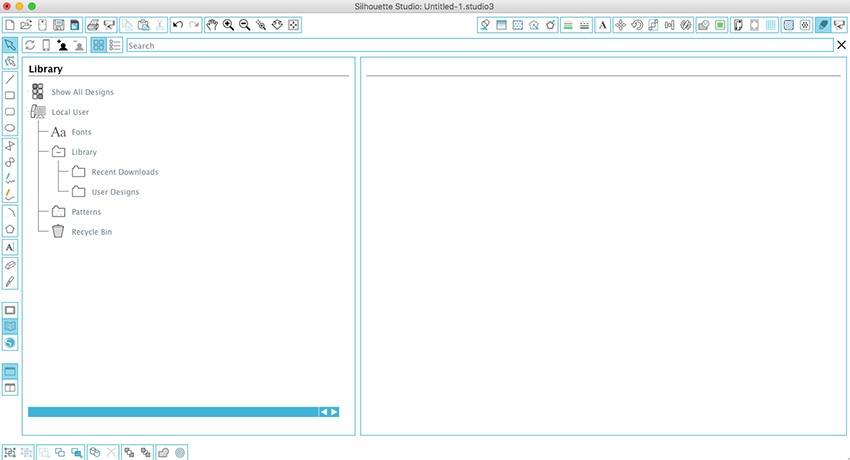
We downloaded this on a separate computer without connecting our machine, hence why there’s no designs here! But all your designs will appear here.
Any free designs that came with your purchase of the Cameo 3 will show up here too.
It’s pretty easy to browse around here to find the design you’re looking for, and you can organize this area exactly how you like by creating new folders as you see fit. You can also search by keyword if you’ve got thousands of designs in there (make sure to name your files intelligently!).
Thanks to the Silhouette Cloud, all your designs will be available regardless of what device you’re using provided that they’re all connected and synced together.
Once you’ve found the design you want to use, simply double click it in My Library, which will bring it to your new design in Silhouette Studio.
Using Silhouette Design Store
Another option to expand your design portfolio is to connect to the Silhouette Design Store.
This is exactly what it sounds like: a huge store full of designs priced from 99¢ each, with subscription options also available.

You can navigate to this via the Silhouette icon on the left hand margin on the Silhouette Design Store.
This is also super simple to use — you need to sign up at the top of the page, download the free design of the week and add any paid-for designs that you want to into your cart. You then pay when you check out — like with any online shopping — or you can purchase a subscription — $9.99 a month.
The subscription is a good idea if you’re planning to spend a lot of money with the store as it gives you the most flexibility and economical options.
After you’ve downloaded the designs, you’ll be able to find these within the Recent Downloads section of My Library.
Phew — now that’s everything you need to know about getting started with the Silhouette Cameo 3!
Do you like using the Cameo 3 yet?
For more tutorials and guides aimed at helping you get the most out of your machine, be sure to visit our How To section.
С недавних пор появился у меня помощник — универсальный инструмент DIY (Do It Yourself — «сделай это сам»), плоттер Silhouette CAMEO 3. При помощи небольшого ножа он может прорезать более 100 различных материалов: бумага, картон, ткань, пленка, калька и др. Также у него имеется интересная функция — рисование специальными маркерами и ручками. Если вам нужно красиво подписать открытку, вы можете сделать это с его помощью.

Итак, для чего нужен плоттер:
- Любите организовывать тематические праздники — Silhouette CAMEO 3 сможет вырезать флажки, этикетки, топперы, коробочки и многое другое для организации кэнди бара.
- Делаете скрап работы на заказ — плоттер поможет вам вырезать разные коробочки или пакетики для упаковки заказа, а на трансферной бумаге вырезать термонаклейки с вашим логотипом. Вам останется только сшить тканевую сумочку и с помощью утюга перевести термонаклейку на ткань, а затем упаковать в него ваш заказ.
- С его помощью Вы можете делать разнообразный обучающий материал для детей, изучать цифры и цвета, геометрические фигуры. Вырезать шаблоны 3D игрушек.
- К Новому году плоттер вырежет вам снежинки и новогодние украшения.
- Любуетесь объемными открытками в технике «Киригами»? — плоттер быстро и красиво вырежет шаблон, Вам останется только все склеить. А может Вы давно присматриваетесь к pop-up страничкам .. ? ))
- Сделает наклейки для вашего планера, а проект Project Life станет экономнее и быстрее, ведь карточки, цифры, буквы и другие элементы вы можете вырезать дома.
- Если Вы шьете фетровые игрушки или обожаете фетровые элементы у себя в скрап-работах, Silhouette CAMEO 3 поможет вырезать и их (покупайте только жесткий фетр 1.2 мм, мягкий не подойдет).
- Для ваших скрап-работ плоттер вырежет: высечки, теги, рамочки, ажурные элементы, надписи на русском языке, шаблоны цветов, любые фигурки, подложки под фото, подпишет журналинг и многое другое.
- Ваш любимый стиль «Mixed media» и вам не хватает масок и трафаретов для воплощения ваших идей? — плоттер поможет Вам вырезать любой дизайн.
Комплектация плоттера Silhouette CAMEO 3:
- режущий плоттер Silhouette CAMEO® 3
- нож AutoBlade
- кабель питания, кабель USB
- самоклеящийся кэрриер 30,5 см
- отрезной нож
- бесплатная месячная подписка в Silhouette Design Store (нужно зарегистрировать свой плоттер на сайте silhouetteamerica.com)
- 100 бесплатных макетов (скачиваются по коду через email)
- программа Silhouette Studio® на русском языке (скачивается с официального сайта silhouetteamerica.com)
- подробная инструкция на русском языке



Преимущества CAMEO 3:
- CAMEO 3 совместим с технологией PixScan™. Понравился вам рисунок на бумаге или лист с карточками? — через программу PixScan™ фотографируете изображение на фотоаппарат, смартфон или планшет, затем загружаете изображение в программу Silhouette Studio® и плоттер вырезает его по контуру. Для работы с этой функцией установите программу PixScan™.
- Ширина резки до 30,5 см позволяет вырезать высечки, надписи, коробочки и др.элементы из бумаги для скрапбукинга или кардстока размером 30,5 х 30,5см.
- CAMEO 3 имеет двойную каретку для двух инструментов — очень удобно, когда надо вырезать изображение, а потом на нем написать что-нибудь специальным фломастером для плоттера.
- Удобный автоматический нож AutoBlade, сам выставляет глубину резки. В программе нужно выбрать соотв. вид материала.
- Режет материалы толщиной до 2мм.
- Плоттер CAMEO 3 можно подключить через Bluetooth®. Для этого необходимо дополнительно приобрести адаптер usb bluetooth v4.0.


Как подключить плоттер
- Достаньте CAMEO 3 из коробки и удалите 3 зеленые полоски упаковочной ленты и прокладочный поролон
- Откройте сайт silhouetteamerica.com , скачайте и установите последнюю версию программы Silhouette Studio®
- Подключите ваш плоттер к источнику питания и к компьютеру


- После установки программы, зарегистрируйте ваш плоттер

- На плоттере поменяйте язык на русский


- Установите нож AutoBlade


Плоттер готов к работе!
Пробная резка на плоттере
А теперь попробуем вырезать пробный рисунок. Я выбрала фигурку якоря для свой летней странички.
- Подготавливаем коврик — удаляем защитную бумагу с коврика, затем на липкий слой приклеиваем скрап-бумагу или дизайнерский картон. И отрегулируем белые ролики по размеру нашей бумаги (см. инструкцию).



- Загружаем коврик для резки (кэрриер) в плоттер. Сначала выравниваем его по голубой линии с левой стороны, пододвигаем его к белым роликам и на экранчике плоттера нажимаем кнопку «Загрузить коврик для резки».

- Заходим в программу Silhouette Studio® и открываем библиотеку

- Из библиотеки бесплатных дизайнов выбираем якорь. Двойным щелчком мыши рисунок переносится на наш листок. Выставляем нужные размеры (размеры показаны в мм). Ставим галочку граница резки.


- В верхнем правом углу нажимаем кнопочку «настройки резки» и выставляем тип материала. У меня это скрап-бумага с рисунком, поэтому я выбрала пункт «Бумага с рисунком. Средний вес 180 г/м2». В строке «Тип ножа» выбираем «Automatic Blade» и обязательно смотрим на цифру глубины резки, для скрап-бумаги она должна быть 3-4, в зависимости от плотности бумаги. Если вы хотите резать на плотном дизайнерском картоне, выбирайте подходящий материал с глубиной резки 4-5. Глубина резки 6-7 для очень плотных материалов. При выборе глубины резки будьте очень аккуратны — можете прорезать коврик.
- Нажимаем кнопку «Пробный рез»


И вот что у нас получилось

Надписи и элементы на формате 30х30 см
Далее поэкспериментируем с элементами и надписью на одном листе скрап-бумаги размером 30х30 см. При выборе рисунков мы можем воспользоваться бесплатными шаблонами в библиотеке или скачать рисунки из магазина. Каждую неделю в магазине Silhouette появляется новый бесплатный дизайн, который можно скачать сразу к себе в программу.
- Заходим в библиотеку и выбираем нужные элементы. Двойным щелчком мыши выбранная картинка добавляется на наш рабочий лист.
- Выставляем нужные размеры
- Заходим в настройки резки: в строке «стиль резки» выбираем «резать»; в строке «тип материала» выбираем подходящую по плотности бумагу. Я выбираю «Бумага с рисунком средний плотности» 180 г/м2. Для скрап-бумаги, кардстока я использую глубину резки 3.
- тип ножа выбираем «Automatic Blade»
- нажимаем кнопочку «отправить в Silhouette»




Делаем надписи
- Наклеиваем бумагу на коврик и загружаем в плоттер. Бумагу подбирайте не рыхлую. Я взяла акварельную бумагу «планшет для акварели» и мелкие буковки порвались или стали отслаиваться.
- Выбираем файл-создать. В верхнем правом углу выбираем кнопочку «лист со стрелками «Настройки страницы дизайна» и задаем нужные размеры бумаги, я буду вырезать на А4 формате. На левой панели инструментов нажимаем букву «А» текст, а слева в строке «стиль текста» выбираем подходящий шрифт и размер текста. Не все шрифты подходят для резки, выбирайте контурные. Набираем текст и если все ок, нажимаем на верхней панели справа кнопочку «Настройки резки».


- Заходим в настройки резки и выбираем тип бумаги. У меня бумага «Планшет для акварели», поэтому выбрала «прессованный картон» с глубиной резки 5 и нажимаем «отправить в Silhouette»




Делаем коробочку
- Наклеиваем бумагу на керриер (коврик) и вставляем в плоттер.

- Заходим в раздел магазина Silhouette и покупаем (В октябре 2016 года при регистрации плоттера, магазин дарит 25$ на один месяц!) шаблон коробочки. А если он у вас уже есть, заходим в библиотеку и находим там нужный.


- После покупки шаблона коробочки заходим в библиотеку, нажимаем правой кнопкой мыши на свою эл.почту и выбираем «Sync» далее написан адрес эл.почты. Шаблон загрузится в нашу программу. Двойным щелчком мыши добавляем шаблон в наш документ.


- Выбираем нужный размер коробочки и правой кнопкой мыши нажимаем «копировать», затем выбираем «файл-создать» правой кнопкой мыши нажимаем «вставить» и перетаскиваем шаблон на белый лист. Если будете менять размер у коробочки, тогда не забывайте поменять размер у ее крышки.


- Если все устраивает, тогда переходим в настройки резки. Я вырезала на кардстоке, поэтому выбрала тип бумаги «Бумага с рисунком. Средний вес 180 г/м2». Обязательно смотрим глубину резки. В строке «тип ножа» выбираем «Automatic Blade» и нажимаем «отправить в Silhouette»

Вот такой шаблон вырезал нам плоттер. Линия сгиба отмечена пунктиром.

Все тоже самое делам с крышкой от коробочки

Теперь все склеиваем и приступаем к оформлению нашей заготовки.




Делаем открытку
- Заходим в магазин Silhouette и покупаем шаблон открытки или в библиотеке открываем нужный. У меня его не было, поэтому решила купить шаблон открытки к новому году. Двойным щелчком мыши добавляем в наш документ.


- Выбираем нужный шаблон и передвигаем его в область резки.

- Переходим в настройки резки. Делаем все тоже самое, что и с коробочкой.




- Вот такая открыточка у нас получилась.

Высечки с помощью плоттера CAMEO 3
Есть очень удобная и полезная функция — «print and cut» дословно «распечатай и вырежи». С помощью этой функции вы можете вырезать разные высечки, теги, ярлычки, рамки, этикетки, топперы, карточки и многое другое. Для работы Вам будет необходим цветной принтер.
Фон у высечек я редактирую в программе CorelDRAW, вы можете редактировать в любом другом графическом редакторе. Главное условие для плоттера, чтобы фон был белый или прозрачный. Если скаченная картинка на белом или прозрачном фоне, можно сразу вставлять её в программу Silhouette Studio®. Все картинки для трассировки должны быть четкими.
- Создаем в программе Silhouette Studio® новый документ и выставляем нужные размеры бумаги, ставим галочку показать границы резки.
- Выбираем «файл-открыть» и открываем наш рисунок

- Заходим в настройки меток совмещения и в строке «стиль» выбираем «Type 1» . На листе появляются метки: 1 черный квадратик в верхнем левом углу, две галочки в верхнем правом углу и в нижнем левом углу, а также заштрихованная сетка. За эти метки ваш рисунок и границы его резки не должны заходить.


- Для резки по контуру нам надо его трассировать. В верхнем меню открываем «объект — трассировать», затем на правой панели нажимаем кнопку «выбрать область трассировки», выделяем наш рисунок, так чтобы все детали попали в затемненный прямоугольник.


- Снимаем галочку «высокочастотный фильтр» и в строке «порог» настраиваем фильтр так, чтобы наша картинка была полностью окрашена желтым цветом.

- Подключаем принтер к компьютеру и через программу Silhouette Studio® печатаем наш рисунок. Нажимаем «файл-печать», затем выбираем «настройки» и в диалоговом окне принтера настраиваем значения для бумаги. Размер бумаги в настройках принтера и плоттера должны быть одинаковыми, затем нажимаем кнопку печать.


- Приклеиваем наш листочек на керриер (коврик) и вставляем в плоттер. Обязательно смотрим совпадает ли расположение листа с экраном программы Silhouette Studio®. Переходим в настройки резки. Делаем все тоже самое, как описано выше.


Высечки для детского альбома готовы!

Уход за керриером (ковриком)
После работы обязательно почистите коврик, так вы дольше сохраните его липкость.

- Осторожно уберите все остатки бумаги с коврика.
- Аккуратно помойте коврик в теплой воде с мылом и дайте высохнуть самостоятельно. Специально тереть тряпками или губками не нужно, можно удалить клеевой слой.
- Приклейте керриер обратно к подложке (голубой листочек к которому был приклеен коврик при покупке).
Если у вас со временем пропадет липкий слой — не пугайтесь, это нормально. Можно приобрести специальный клей временной фиксации, который подходит для ковриков.
Плоттер был предоставлен нам компанией ООО «Лето будет!»
Поделитесь ссылкой с друзьями в соцсетях, если обзор Вам понравился 🙂
Желаю Вам вдохновения и новых идей!
Содержание
- Обзор плоттера Silhouette CAMEO 3
- Итак, для чего нужен плоттер:
- Комплектация плоттера Silhouette CAMEO 3:
- Преимущества CAMEO 3:
- Как подключить плоттер
- Пробная резка на плоттере
- Надписи и элементы на формате 30х30 см
- Делаем надписи
- Делаем коробочку
- Делаем открытку
- Высечки с помощью плоттера CAMEO 3
- Уход за керриером (ковриком)
- Обзор на Режущий плоттер Silhouette Cameo 3
- Форум сайта «Sublimaster.ru»
- Режущий плоттер Silhouette CAMEO
- Режущий плоттер Silhouette CAMEO
- Режущий плоттер Silhouette CAMEO
- Режущий плоттер Silhouette CAMEO
- Режущий плоттер Silhouette CAMEO
- Правдивый обзор плоттера Камео 4
Обзор плоттера Silhouette CAMEO 3
С недавних пор появился у меня помощник — универсальный инструмент DIY (Do It Yourself — «сделай это сам»), плоттер Silhouette CAMEO 3. При помощи небольшого ножа он может прорезать более 100 различных материалов: бумага, картон, ткань, пленка, калька и др. Также у него имеется интересная функция — рисование специальными маркерами и ручками. Если вам нужно красиво подписать открытку, вы можете сделать это с его помощью.
Итак, для чего нужен плоттер:
- Любите организовывать тематические праздники — Silhouette CAMEO 3 сможет вырезать флажки, этикетки, топперы, коробочки и многое другое для организации кэнди бара.
- Делаете скрап работы на заказ — плоттер поможет вам вырезать разные коробочки или пакетики для упаковки заказа, а на трансферной бумаге вырезать термонаклейки с вашим логотипом. Вам останется только сшить тканевую сумочку и с помощью утюга перевести термонаклейку на ткань, а затем упаковать в него ваш заказ.
- С его помощью Вы можете делать разнообразный обучающий материал для детей, изучать цифры и цвета, геометрические фигуры. Вырезать шаблоны 3D игрушек.
- К Новому году плоттер вырежет вам снежинки и новогодние украшения.
- Любуетесь объемными открытками в технике «Киригами»? — плоттер быстро и красиво вырежет шаблон, Вам останется только все склеить. А может Вы давно присматриваетесь к pop-up страничкам .. ? ))
- Сделает наклейки для вашего планера, а проект Project Life станет экономнее и быстрее, ведь карточки, цифры, буквы и другие элементы вы можете вырезать дома.
- Если Вы шьете фетровые игрушки или обожаете фетровые элементы у себя в скрап-работах, Silhouette CAMEO 3 поможет вырезать и их (покупайте только жесткий фетр 1.2 мм, мягкий не подойдет).
- Для ваших скрап-работ плоттер вырежет: высечки, теги, рамочки, ажурные элементы, надписи на русском языке, шаблоны цветов, любые фигурки, подложки под фото, подпишет журналинг и многое другое.
- Ваш любимый стиль «Mixed media» и вам не хватает масок и трафаретов для воплощения ваших идей? — плоттер поможет Вам вырезать любой дизайн.
Комплектация плоттера Silhouette CAMEO 3:
- режущий плоттер Silhouette CAMEO® 3
- нож AutoBlade
- кабель питания, кабель USB
- самоклеящийся кэрриер 30,5 см
- отрезной нож
- бесплатная месячная подписка в Silhouette Design Store (нужно зарегистрировать свой плоттер на сайте silhouetteamerica.com)
- 100 бесплатных макетов (скачиваются по коду через email)
- программа Silhouette Studio® на русском языке (скачивается с официального сайта silhouetteamerica.com)
- подробная инструкция на русском языке
Преимущества CAMEO 3:
- CAMEO 3 совместим с технологией PixScan™. Понравился вам рисунок на бумаге или лист с карточками? — через программу PixScan™ фотографируете изображение на фотоаппарат, смартфон или планшет, затем загружаете изображение в программу Silhouette Studio® и плоттер вырезает его по контуру. Для работы с этой функцией установите программу PixScan™.
- Ширина резки до 30,5 см позволяет вырезать высечки, надписи, коробочки и др.элементы из бумаги для скрапбукинга или кардстока размером 30,5 х 30,5см.
- CAMEO 3 имеет двойную каретку для двух инструментов — очень удобно, когда надо вырезать изображение, а потом на нем написать что-нибудь специальным фломастером для плоттера.
- Удобный автоматический нож AutoBlade, сам выставляет глубину резки. В программе нужно выбрать соотв. вид материала.
- Режет материалы толщиной до 2мм.
- Плоттер CAMEO 3 можно подключить через Bluetooth®. Для этого необходимо дополнительно приобрести адаптер usb bluetooth v4.0.
Как подключить плоттер
- Достаньте CAMEO 3 из коробки и удалите 3 зеленые полоски упаковочной ленты и прокладочный поролон
- Откройте сайт silhouetteamerica.com , скачайте и установите последнюю версию программы Silhouette Studio®
- Подключите ваш плоттер к источнику питания и к компьютеру
- После установки программы, зарегистрируйте ваш плоттер
- На плоттере поменяйте язык на русский
- Установите нож AutoBlade
Плоттер готов к работе!
Пробная резка на плоттере
А теперь попробуем вырезать пробный рисунок. Я выбрала фигурку якоря для свой летней странички.
- Подготавливаем коврик — удаляем защитную бумагу с коврика, затем на липкий слой приклеиваем скрап-бумагу или дизайнерский картон. И отрегулируем белые ролики по размеру нашей бумаги (см. инструкцию).
- Загружаем коврик для резки (кэрриер) в плоттер. Сначала выравниваем его по голубой линии с левой стороны, пододвигаем его к белым роликам и на экранчике плоттера нажимаем кнопку «Загрузить коврик для резки».
- Заходим в программу Silhouette Studio® и открываем библиотеку
- Из библиотеки бесплатных дизайнов выбираем якорь. Двойным щелчком мыши рисунок переносится на наш листок. Выставляем нужные размеры (размеры показаны в мм). Ставим галочку граница резки.
- В верхнем правом углу нажимаем кнопочку «настройки резки» и выставляем тип материала. У меня это скрап-бумага с рисунком, поэтому я выбрала пункт «Бумага с рисунком. Средний вес 180 г/м2». В строке «Тип ножа» выбираем «Automatic Blade» и обязательно смотрим на цифру глубины резки, для скрап-бумаги она должна быть 3-4, в зависимости от плотности бумаги. Если вы хотите резать на плотном дизайнерском картоне, выбирайте подходящий материал с глубиной резки 4-5. Глубина резки 6-7 для очень плотных материалов. При выборе глубины резки будьте очень аккуратны — можете прорезать коврик.
- Нажимаем кнопку «Пробный рез»
И вот что у нас получилось
Надписи и элементы на формате 30х30 см
Далее поэкспериментируем с элементами и надписью на одном листе скрап-бумаги размером 30х30 см. При выборе рисунков мы можем воспользоваться бесплатными шаблонами в библиотеке или скачать рисунки из магазина. Каждую неделю в магазине Silhouette появляется новый бесплатный дизайн, который можно скачать сразу к себе в программу.
- Заходим в библиотеку и выбираем нужные элементы. Двойным щелчком мыши выбранная картинка добавляется на наш рабочий лист.
- Выставляем нужные размеры
- Заходим в настройки резки: в строке «стиль резки» выбираем «резать»; в строке «тип материала» выбираем подходящую по плотности бумагу. Я выбираю «Бумага с рисунком средний плотности» 180 г/м2. Для скрап-бумаги, кардстока я использую глубину резки 3.
- тип ножа выбираем «Automatic Blade»
- нажимаем кнопочку «отправить в Silhouette»
Делаем надписи
- Наклеиваем бумагу на коврик и загружаем в плоттер. Бумагу подбирайте не рыхлую. Я взяла акварельную бумагу «планшет для акварели» и мелкие буковки порвались или стали отслаиваться.
- Выбираем файл-создать. В верхнем правом углу выбираем кнопочку «лист со стрелками «Настройки страницы дизайна» и задаем нужные размеры бумаги, я буду вырезать на А4 формате. На левой панели инструментов нажимаем букву «А» текст, а слева в строке «стиль текста» выбираем подходящий шрифт и размер текста. Не все шрифты подходят для резки, выбирайте контурные. Набираем текст и если все ок, нажимаем на верхней панели справа кнопочку «Настройки резки».
- Заходим в настройки резки и выбираем тип бумаги. У меня бумага «Планшет для акварели», поэтому выбрала «прессованный картон» с глубиной резки 5 и нажимаем «отправить в Silhouette»
Делаем коробочку
- Наклеиваем бумагу на керриер (коврик) и вставляем в плоттер.
- Заходим в раздел магазина Silhouette и покупаем (В октябре 2016 года при регистрации плоттера, магазин дарит 25$ на один месяц!) шаблон коробочки. А если он у вас уже есть, заходим в библиотеку и находим там нужный.
- После покупки шаблона коробочки заходим в библиотеку, нажимаем правой кнопкой мыши на свою эл.почту и выбираем «Sync» далее написан адрес эл.почты. Шаблон загрузится в нашу программу. Двойным щелчком мыши добавляем шаблон в наш документ.
- Выбираем нужный размер коробочки и правой кнопкой мыши нажимаем «копировать», затем выбираем «файл-создать» правой кнопкой мыши нажимаем «вставить» и перетаскиваем шаблон на белый лист. Если будете менять размер у коробочки, тогда не забывайте поменять размер у ее крышки.
- Если все устраивает, тогда переходим в настройки резки. Я вырезала на кардстоке, поэтому выбрала тип бумаги «Бумага с рисунком. Средний вес 180 г/м2». Обязательно смотрим глубину резки. В строке «тип ножа» выбираем «Automatic Blade» и нажимаем «отправить в Silhouette»
Вот такой шаблон вырезал нам плоттер. Линия сгиба отмечена пунктиром.
Все тоже самое делам с крышкой от коробочки
Теперь все склеиваем и приступаем к оформлению нашей заготовки.
Делаем открытку
- Заходим в магазин Silhouette и покупаем шаблон открытки или в библиотеке открываем нужный. У меня его не было, поэтому решила купить шаблон открытки к новому году. Двойным щелчком мыши добавляем в наш документ.
- Выбираем нужный шаблон и передвигаем его в область резки.
- Переходим в настройки резки. Делаем все тоже самое, что и с коробочкой.
- Вот такая открыточка у нас получилась.
Высечки с помощью плоттера CAMEO 3
Есть очень удобная и полезная функция — «print and cut» дословно «распечатай и вырежи». С помощью этой функции вы можете вырезать разные высечки, теги, ярлычки, рамки, этикетки, топперы, карточки и многое другое. Для работы Вам будет необходим цветной принтер.
Фон у высечек я редактирую в программе CorelDRAW, вы можете редактировать в любом другом графическом редакторе. Главное условие для плоттера, чтобы фон был белый или прозрачный. Если скаченная картинка на белом или прозрачном фоне, можно сразу вставлять её в программу Silhouette Studio®. Все картинки для трассировки должны быть четкими.
- Создаем в программе Silhouette Studio® новый документ и выставляем нужные размеры бумаги, ставим галочку показать границы резки.
- Выбираем «файл-открыть» и открываем наш рисунок
- Заходим в настройки меток совмещения и в строке «стиль» выбираем «Type 1» . На листе появляются метки: 1 черный квадратик в верхнем левом углу, две галочки в верхнем правом углу и в нижнем левом углу, а также заштрихованная сетка. За эти метки ваш рисунок и границы его резки не должны заходить.
- Для резки по контуру нам надо его трассировать. В верхнем меню открываем «объект — трассировать», затем на правой панели нажимаем кнопку «выбрать область трассировки», выделяем наш рисунок, так чтобы все детали попали в затемненный прямоугольник.
- Снимаем галочку «высокочастотный фильтр» и в строке «порог» настраиваем фильтр так, чтобы наша картинка была полностью окрашена желтым цветом.
- Подключаем принтер к компьютеру и через программу Silhouette Studio® печатаем наш рисунок. Нажимаем «файл-печать», затем выбираем «настройки» и в диалоговом окне принтера настраиваем значения для бумаги. Размер бумаги в настройках принтера и плоттера должны быть одинаковыми, затем нажимаем кнопку печать.
- Приклеиваем наш листочек на керриер (коврик) и вставляем в плоттер. Обязательно смотрим совпадает ли расположение листа с экраном программы Silhouette Studio®. Переходим в настройки резки. Делаем все тоже самое, как описано выше.
Высечки для детского альбома готовы!
Уход за керриером (ковриком)
После работы обязательно почистите коврик, так вы дольше сохраните его липкость.
- Осторожно уберите все остатки бумаги с коврика.
- Аккуратно помойте коврик в теплой воде с мылом и дайте высохнуть самостоятельно. Специально тереть тряпками или губками не нужно, можно удалить клеевой слой.
- Приклейте керриер обратно к подложке (голубой листочек к которому был приклеен коврик при покупке).
Если у вас со временем пропадет липкий слой — не пугайтесь, это нормально. Можно приобрести специальный клей временной фиксации, который подходит для ковриков.
Поделитесь ссылкой с друзьями в соцсетях, если обзор Вам понравился 🙂
Желаю Вам вдохновения и новых идей!
Источник
Обзор на Режущий плоттер Silhouette Cameo 3
К покупке данного аппарата подтолкнуло желание расширить спектр услуг, предлагаемый нашим клиентам. Есть свой фото — салон и несколько лет занимаемся сублимацией — это перенос полно — цветных изображений на ткани (футболки, подушки, полотенца и т. д. ). Так как было много заявок на футболки темного цвета с цифрами и фамилиями, а сублимацию можно делать только на светлых тканях, то и было принято решение о покупке данного режущего плоттера. Приобрели конкретно для брендирования одежды и изготовления темных футболок с надписями и силуэтами. Также позволяет делать наклейки на авто, но это пока только в проекте. Понятно, что это игрушка. Но так как нет 100% уверенности в том, что данное направление у нас пойдёт , то вкладываться в покупку профессионального дорогого аппарата смысла не видели. И данный плоттер оказался для нас идеальным вариантом. Цена приемлемая, функционал и размеры резки нас вполне устраивали.
Формат прорезаемого материала до А3. Обладает всем функционалом больших режущих плоттеров. При помощи режущего ножа прорезает более 100 различных материалов – картон, бумагу, пленку, ткань, фетр, фоамиран. Идеален для создания открыток, скрапбукинга. Режущий плоттер CAMEO 3 имеет оптический датчик, режет по меткам, прорезает заранее отпечатанные изображения и совместим с технологией PixScan ™. Ширина резки до 30 см, а длина до 3 метров. Данная модель самая популярная среди настольных плоттеров. Silhouette CAMEO 3 имеет двойную каретку для двух инструментов, имеет АвтоНож и многое другое. Обращаю внимание, что материалы с подложкой (самоклеящаяся пленка, термотрансферная пленка) режутся на плоттере без керриера (липкого коврика).
Итак, упаковка из плотного цветного картона — очень яркая и прочная:




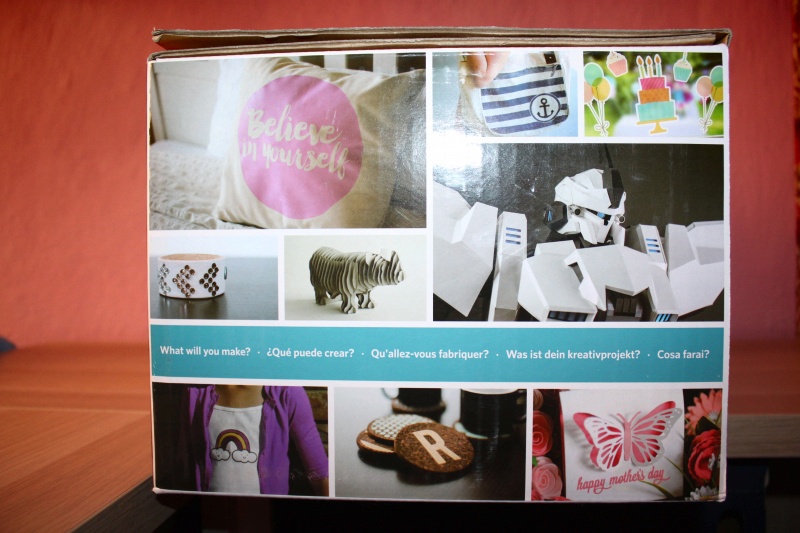
Внутри всё аккуратно сложено — ничего не болтается и можно не переживать,что что-то может повредиться при транспортировке:

Сам плоттер упакован в мягкую плёнку и пенопласт:

Это наклейка — напоминание о том, что программное обеспечение для плоттера необходимо скачивать с сайта производителя:
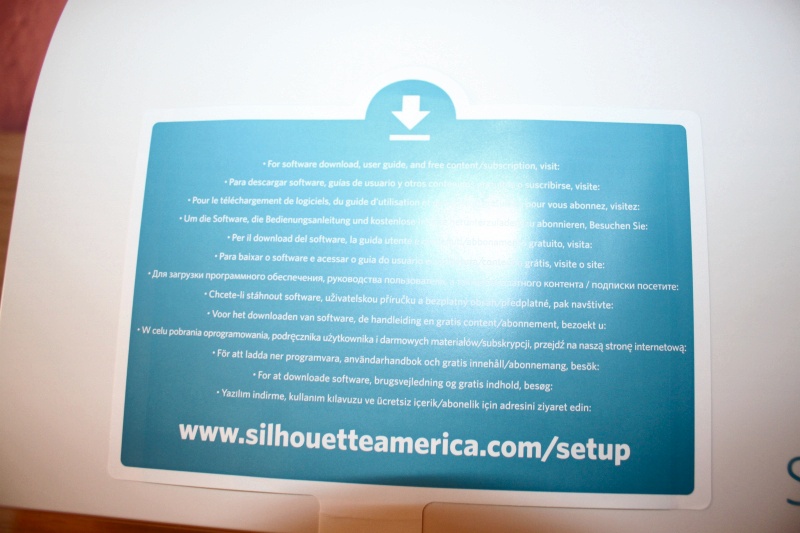
Далее комплект поставки:

2. Кабель питания.
Длина кабеля около 3 метров, чего вполне достаточно для комфортной работы и расположения плоттера в любом месте.
Работает при напряжении от 100 В до 240 В.


Тут производитель сэкономил — длина кабеля всего около 1.5 метра. А этого для комфортной работы маловато, по крайней мере для меня.
Производитель пишет, что работа аппарата возможна только при использования этого оригинального кабеля. И это правда — по крайней мере у меня подключить плоттер через другие кабеля, имеющиеся в наличии, не получилось. И это большой минус. Далее объясню почему.

4. Н ож AutoBlade. При выборе в программе какой именно материал вы будете резать — плоттер сам регулирует длину ножа, поэтому нож и называется автоматическим.

5. Коврик (самоклеящийся керриер) 30.5 см х 30.5 см. Имеет липкую основу, используется для резки тонких бумаг, фетра, тканей и кожи и тому подобных материалов.
Считается расходным материалом, так как со временем липкая основа перестает быть липкой, простите за каламбур )). Лично я его не использую вовсе — пока нужды в нём не возникло.


Потом был отдельно куплен на сайте производителя вот такой держатель рулона:


Вообще вещь хорошая, особенно радуют всякие мелкие детали в виде того же отрезного ножа, отсеков для хранения инструментов и дополнительных ножей или фломастеров.



Здесь, видимо, «прячется » Bluetooth — адаптер.

Это та самая двойная каретка для работы с двумя инструментами сразу — очень удобно.

Отсеки для хранения мелочей.

Слева место для скальпеля и крючка, а справа для хранения отрезного ножа.

Справа находится сенсорный экран.

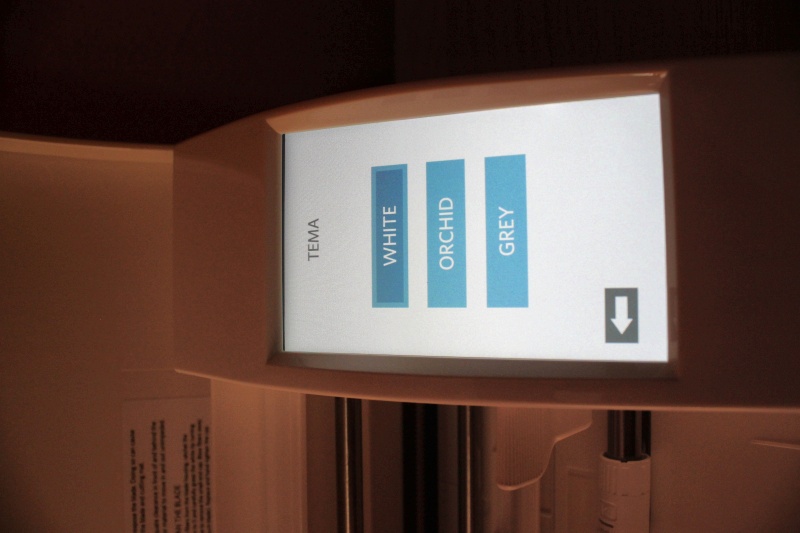


Так что даже здесь можно выделиться ))).
На правом боку устройства расположились кнопка включения, гнездо для адаптера питания и USB кабеля. А так же usb разъём для подключения внешних носителей и резки напрямую готовых макетов.

При первом запуске нужно ДОЛГО удерживать кнопку включения — сначала даже испугался, что плоттер не работает. Но всё получилось и, далее мы выбираем язык работы с устройством.
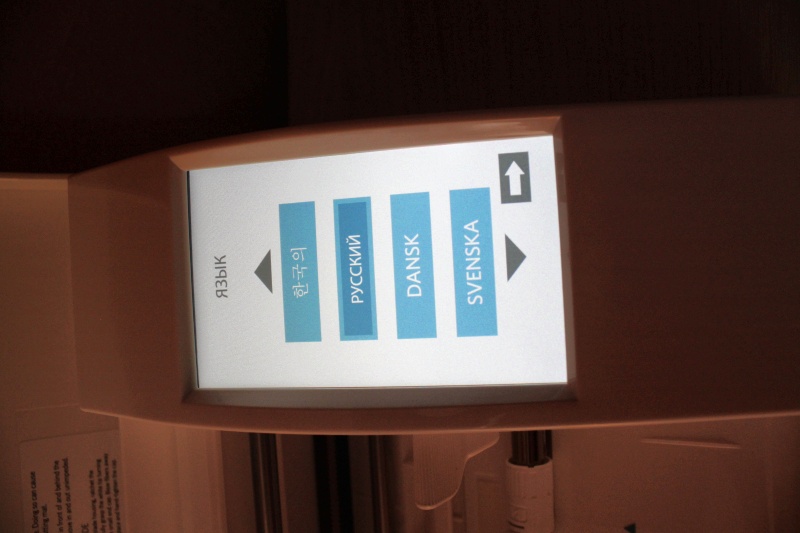
Далее нас спрашивают, хотим ли мы видеть подсказки при работе?
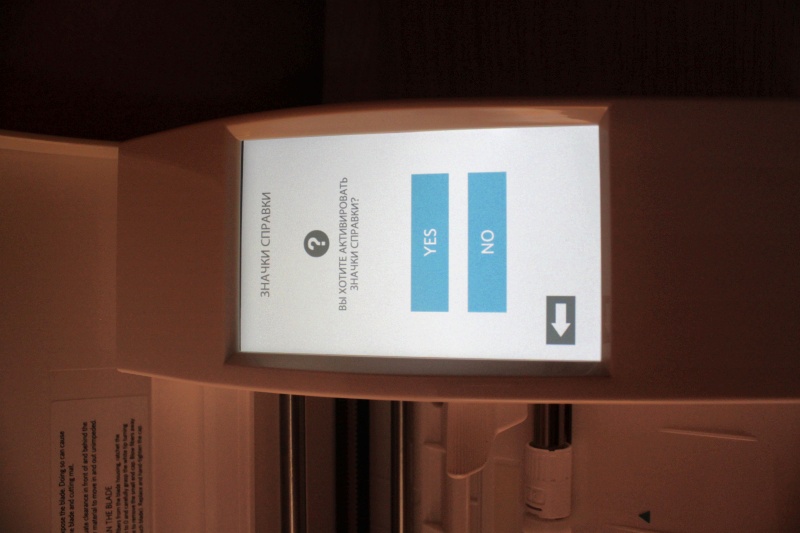
Затем нам предлагают ознакомиться с инструкциями. Хочу отметить — это очень удобно, что инструкции хранятся прямо в устройстве, вы никогда их не потеряете и можете обратиться к ним в любое удобное для Вас время.
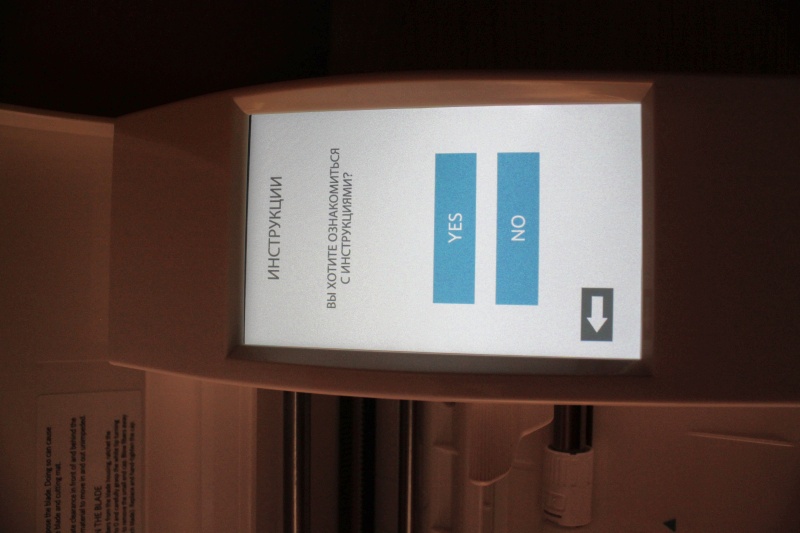
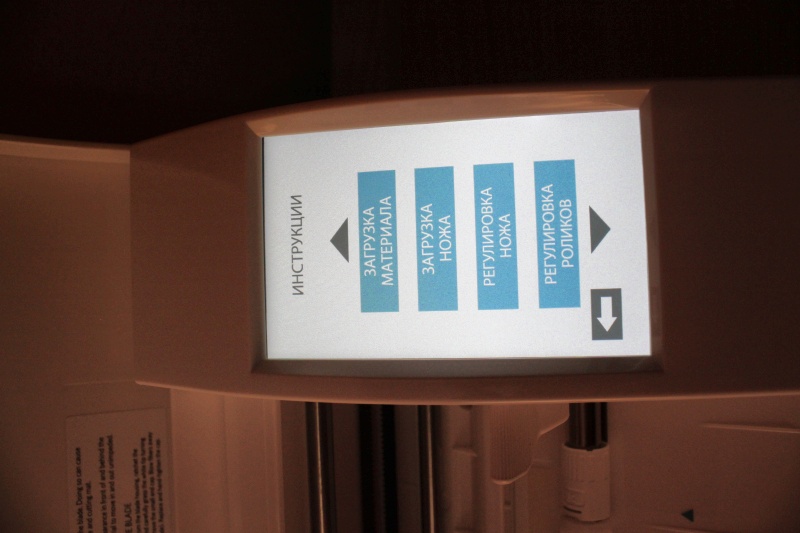
Всё! Устройство готово к работе. Нужно только скачать программу с сайта производителя и можно приступать к творчеству!
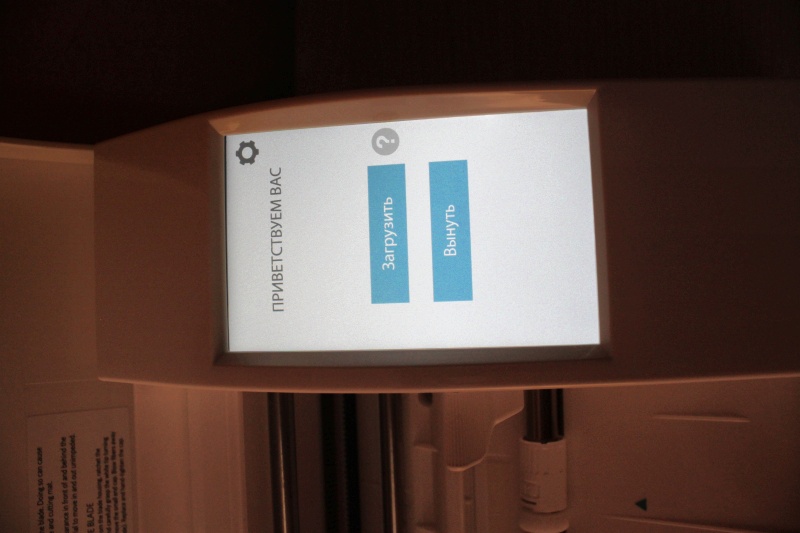
Первые пробы из готовых макетов которые представлены в программе Silhuette Studio.

Как видите прорезает очень мелкие детали без проблем. Поначалу, конечно, очень не привычно от звуков издаваемых устройством во время работы, но потом привыкаешь, и они даже начинают Вам нравиться.
А это фото нескольких наших готовых работ, сделанных при помощи этого чудесного устройства и термо — пресса :

Так что, как только вы с ним подружитесь и научитесь обращаться — Ваши творческие потенциалы могут быть полностью раскрыты.
Да есть мелкие недоработки и изъяны, но у каких устройств сейчас их нет. Нам сейчас вообще стало сложно угодить.
Всё оправдано невысокой ценой аппарата. Да, оригинальные расходные материалы и аксессуары очень дорогие, но ведь всегда есть альтернатива.
Придется потрудиться и посмотреть не один ролик на youtube прежде чем сможете использовать все его возможности и перестать портить заготовки и материал. Но так бывает всегда, когда пробуешь что-то новое.
Нужно смотреть, для чего конкретно он Вам необходим. Для промышленного производства, естественно, не подойдет, но для мелких работ и небольших партий — это отличный вариант.
Спасибо за внимание и творческих Вам успехов!
Источник
Форум сайта «Sublimaster.ru»
Печатные технологии для вашего бизнеса
- Темы без ответов
- Активные темы
- Поиск
Режущий плоттер Silhouette CAMEO
Heckfy Профессионал
Сообщения: 1478 Зарегистрирован: 12 окт 2012, 15:10 Настоящее имя: Руслан Откуда: Белгород Контактная информация:
Режущий плоттер Silhouette CAMEO
Сообщение Heckfy » 28 мар 2013, 12:39
Режущий плоттер Silhouette CAMEO
Vkadre Мудрец
Сообщения: 5147 Зарегистрирован: 23 авг 2012, 22:32 Настоящее имя: Александр Откуда: Приозерск Поблагодарили: 1 раз Контактная информация:
Режущий плоттер Silhouette CAMEO
Сообщение Vkadre » 28 мар 2013, 13:02
Лицом пригожим станет попа, пройдя сквозь фильтры фотошопа.
«Каждый свой путь выбирает. Ценники вместо скотча, ломонд вместо сублимаги, духовка вместо пресса и т.д.» ©
НЕ ЗАБЫВАЕМ НАЖИМАТЬ ПАЛЕЦ ВВЕРХ
«СПАСИБО»
dunduk60 Мудрец
Сообщения: 3608 Зарегистрирован: 30 сен 2012, 14:49 Настоящее имя: Константин Откуда: Тульская обл. г.Донской Благодарил (а): 3 раза Поблагодарили: 3 раза
Режущий плоттер Silhouette CAMEO
Сообщение dunduk60 » 28 мар 2013, 13:04
Источник
Правдивый обзор плоттера Камео 4
Прочитав некоторое количество зарубежных постов (некоторое, потому что про Камео 4 очень мало пока информации), я решила, что готова встретится лицом к лицу с этим зверем. Некоторые отважные укротители Камео 4 умудрялись вырезать на нем кружочек из переплетного картона за 34! прохода. Именно вырезать ровный кружок. Но я выбрала другой путь. Зачем мне такая дорогая машинка, если я смогу за час вырезать на нем один кружок.
Моя цель была найти оптимальные настройки за меньшее количество проходов, а соответственно за меньшее количество времени.
Я ооочень много времени провела за тестированием двух настроек — вылет ножа и сила. Скорость и число проходов у меня была равна 1 на разных настройках вылета ножа и силы. Весь процесс я выкладывала в сториз в инстаграм, почти все сохранила в папку Cameo 4 там же (мой ник @tanyabatrak).
Сперва хочу отметить, почему-то на СНГшных сайтах неверно указаны тех.данные Камео 4. Откуда пошло, что у левой каретки давление стало 500 грамм, не знаю. У всех плоттеров Силуэт Америка давление ножа 210 грамм, включая левую каретку Камео 4. Это заявлено на официальном сайте.

Пивной картон. Крафт нож 3 мм (Kraft Blade 3 mm)
Пивной картон — очень хитрый материал. Идеально он режется на лазерном плоттере. Запах гари при порезке достачно сильный, поэтому для домашнего использования они не годятся. Тут нам может прийти на помощь плоттер! Или не может. Чем скрапбукерам нравится пивной картон — он легкий и не дорогостоящий. А еще он очень рыхлый. И это самое трудное для плоттера.
Я сохранила сториз и собрала их в одно видео, которое загрузила на мой канал. Качество сохраненных сториз не очень хорошее, но все равно посмотреть интересно.
Чтобы работать с Камео 4, нужно скачать последнюю версию Silhouette Studio. Сейчас это 4.3.372. Не советую качать бета версию, у меня с ней было много проблем, пришлось удалить и поставить выпущенную.
Для работы с ножами левой каретки программа сама добавляет петельки для разворота ножа. Убрать их в самой последней версии нельзя, да и говорят не нужно, еще хуже будет. Так вот, эти петельки — САМАЯ БОЛЬШАЯ проблема! Именно прорезая их при каждом проходе, нож цепляется, стопорится и начинает дальше резать не по намеченному дизайну.

Следующая проблема связана с материалом. Пивной картон легко расслаивается, и кусочки верхнего слоя при резке могут цепляться за нож и на нем оставаться. Конечно, резать дальше нормально нож уже не может.

Перепробовав много комбинаций, я подобрала такие, которые за всего 5 проходов прорезают пивной картон.

Но это касается не всех дизайнов. После удачных попыток с простыми формами, я перешла на буквы 3см в высоту. Тут меня постигло полное фиаско. Очень, очень много петелек выдает программа для букв. На втором проходе нож цепляется за петельки и весь дизайн начинает съезжать.

Мой вывод: из пивного картона плоттер Камео 4 осилит несложные фигуры — круг, многоугольники, рамочки аля полароид и т.п.
Гофрированный картон. Крафт нож 3 мм (Kraft Blade 3 mm)
Гофрированный картон я специально не покупала, лист А4 остался у меня от упаковки какой-то бумаги. Здесь картина, как и с пивным картоном. Дизайн простой — все ок, дизайн сложный — беда. Настройки я использовала такие же, смотрите выше.


Переплетный картон. Крафт нож 3 мм (Kraft Blade 3 mm)
Тут оказалось все намного хуже. Даже самые простые формы плоттер режет с большим усилием и очень долго. Так быстро вырезать пятиугольник, как из пивного картона, не удастся, конечно же. Вырезать за 100 проходов одну фоторамку, тратя на это час, как другие делали, я не хотела. Перепробовала я очень много комбинаций, чтобы вырезалось не слишком долго, при этом все-таки прорезалось. Петельки!! От них кругом идет голова. Зачем? У других производителей плоттер не делает повороты ножа прям на материале. Зачем это понадобилось Силуэту, для меня загадка.

К сожалению, я не смогла ничего вырезать на переплетном картоне. Оговорюсь еще раз, при тех настройках, которые я считаю должны быть адекватными для такой машины и 5 кг давления ножа. И это меня очень расстроило. Я надеялась, что те проблемы, о которых писали другие пользователи, я смогу побороть со своей настырностью.

Вырезать буквы высотой 3 см мне тоже не удалось. Первый проход прошел нормально, на втором нож зацепился за одну из уже прорезанных петелек, и дизайн съехал. На видео, которые я снимала в сториз видно, как застревает нож и как при этом стучит. Я перестала мучить дальше и плоттер и нож. Потому что не хотелось сломать новую машинку за неделю использования.

Фетр. Дисковый нож (Rotary blade)
Но есть и светлая сторона 🙂 С фетром у меня проблем не было вообще. Для теста я взяла самый плотный лист, который у меня был.

Кроме этого, я создала группу в фейсбук Плоттеры Silhouette. Идеи и Помощь, где можно поделиться своими решениями проблем или задать вопрос.
Источник